Windows가 설치된 스마트폰에서 브라우저를 사용하여 앱 다운로드 및 설치

웹 브라우저를 사용하여 Windows 10 Mobile 및 Windows Phone용 앱을 설치하는 효율적인 방법을 알아보세요.
이전 Java 기술에 의존하는 웹 사이트 및 웹 서비스를 방문해야 합니까? 컴퓨터에 Java를 설치했지만 브라우저에서 시스템에 Java가 없다고 표시합니까? Java가 제대로 작동하지 않는 이유는 무엇이며 즐겨 사용하는 웹 브라우저에서 Java가 작동하도록 하려면 어떻게 해야 합니까? 이것이 이 가이드에서 우리가 대답할 질문입니다. 여전히 가능한 모든 주요 웹 브라우저에서 Java를 활성화하는 방법을 보여줍니다. Chrome, Firefox, Opera, Internet Explorer 또는 Microsoft Edge에서 Java가 작동하지 않는 경우 다음을 읽어보세요.
내용물
참고: Windows PC에서 Java를 사용하려면 최신 버전의 Java를 다운로드 한 다음 설치해야 합니다. Java가 이미 있지만 버전을 모르는 경우 이 자습서를 권장합니다. 어떤 버전의 Java를 설치했습니까? 답을 배우는 3가지 방법
Chrome에서 Java를 활성화하는 방법
2015년 9월 Google은 Chrome 웹 브라우저에서 Java 지원을 제거하기로 결정했습니다. Java 플러그인은 항상 보안 문제가 있었던 Netscape Plugin API라는 오래된 API를 기반으로 합니다. Google은 이제 이 오래된 기술을 버리고 웹을 HTML5와 같은 새롭고 안전한 기술로 옮겨야 할 때라고 느꼈습니다. Java를 사용하는 웹 사이트 또는 웹 서비스를 방문하면 "Chrome 브라우저는 NPAPI 플러그인을 지원하지 않으므로 모든 Java 콘텐츠를 실행하지 않습니다. 다른 브라우저(Internet Explorer 또는 Mac의 Safari) Java 플러그인을 실행합니다."
Google 크롬에서 Java를 사용해야 하는 경우 IE Tab이라는 브라우저 확장 프로그램을 설치하는 것이 유일한 방법입니다. 이 확장은 Internet Explorer에서 이름을 가져오고 Internet Explorer 엔진을 사용하여 Google 크롬에 웹 페이지를 표시합니다. Internet Explorer는 Java를 지원하며 이는 Google Chrome에서 여는 IE 탭에서 Java 지원을 받는다는 것을 의미합니다. 🙂 가장 간단한 솔루션은 아니지만 작동하며 설정이 간단합니다.
Google Chrome 웹 브라우저를 사용하여 Chrome 웹 스토어에서 IE 탭 웹 페이지를 엽니다 . 거기에서 오른쪽 상단의 "Chrome에 추가" 버튼을 클릭하거나 탭한 다음 확장 프로그램 추가 버튼을 눌러 선택을 확인하여 설치를 진행합니다.
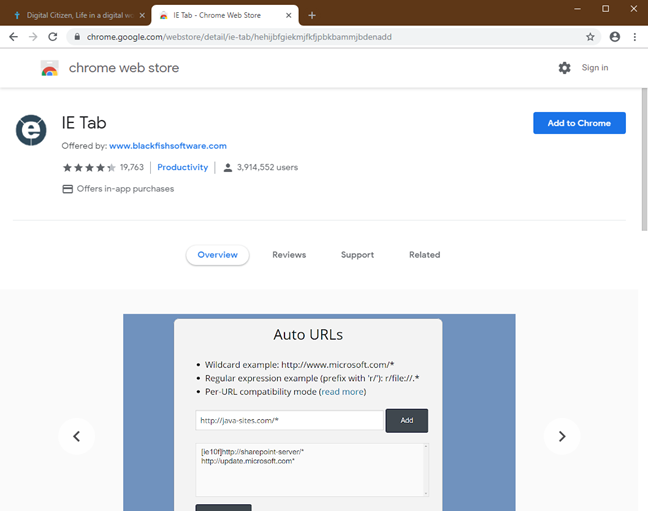
자바, 웹 브라우저, 활성화
설치가 완료되고 IE 탭 확장이 Google 크롬에 추가되면 IE 탭 문서가 열리고 Google 크롬 창의 오른쪽 상단에서 확장 목록에 작은 "e" 버튼이 표시됩니다.
자바, 웹 브라우저, 활성화
"e" 아이콘을 클릭하거나 탭하면 IE 탭이 ietabhelper.exe라는 파일을 다운로드합니다. IE Tab에서 실행 및 작업을 수행하는 데 필요한 실행 파일이므로 다운로드해야 합니다. IE 탭에 이 파일이 필요한 이유에 대한 자세한 내용을 보려면 IE 탭이 Chrome 내에서 로드한 "무엇을? 왜? 자주 묻는 질문" 페이지를 읽을 수 있습니다.
자바, 웹 브라우저, 활성화
ietabhelper.exe 파일을 다운로드한 후 더블 클릭하여 실행합니다. Windows는 아래와 같은 보안 경고를 표시할 수 있습니다. 비슷한 메시지가 표시되면 실행을 클릭하거나 탭하여 계속합니다.
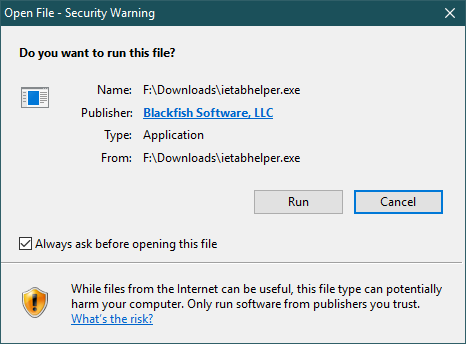
자바, 웹 브라우저, 활성화
도우미 파일을 설치한 후 Google 크롬에서 IE 탭 및 Java를 사용할 수 있습니다. Chrome에서 제대로 작동하지 않는 Java가 포함된 웹 페이지를 방문할 때마다 Chrome의 오른쪽 상단에서 "e" 버튼을 클릭하거나 탭합니다. Java를 지원하는 Internet Explorer 엔진을 사용하는 새 IE 탭 탭이 열립니다. 아래 이미지에서 볼 수 있듯이 이제 Chrome 웹 브라우저에 권장되는 Java 버전이 설치되어 있다고 표시됩니다. 이제 Google Chrome 브라우저도 동일한 작업을 수행합니다. 🙂
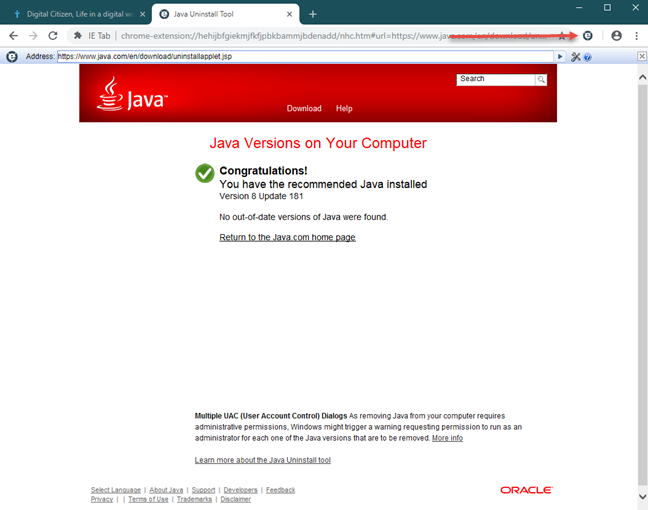
자바, 웹 브라우저, 활성화
Firefox에서 Java를 활성화하는 방법. 짧은 대답은 다음과 같습니다. 당신은 할 수 없습니다!
Google Chrome과 마찬가지로 Mozilla의 Firefox도 Netscape Plugin API에 대한 완전한 지원을 중단했으며 2017년 3월에 출시된 Firefox 버전 52부터 더 이상 기본적으로 Java 애플릿을 실행할 수 없습니다. 처음에 Mozilla는 Extended Support Release( ESR) 32비트 버전의 Firefox, Java 지원을 계속 제공했습니다. 그러나 2018년 5월 9일부터 Java를 전혀 지원하지 않는 완전히 새로운 브라우저인 Firefox 버전 60 ESR을 출시했습니다. 또한 이전 Firefox 52 ESR 버전(Java 지원)은 2018년 9월 현재 더 이상 지원되지 않습니다. 따라서 어떤 새 버전의 Firefox를 다운로드하여 사용하더라도 Java를 실행할 수 없습니다.
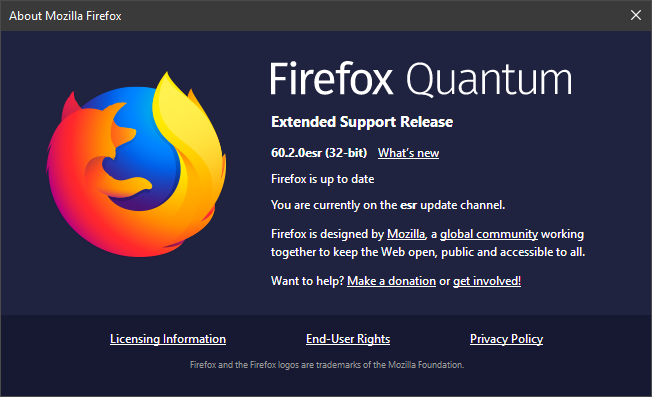
자바, 웹 브라우저, 활성화
해결 방법은 Internet Explorer로 전환하거나 Google Chrome과 이전 섹션에서 언급한 해결 방법을 사용하는 것입니다.
Internet Explorer에서 Java를 활성화하는 방법
Internet Explorer에서는 Java가 설치되어 있으면 기본적으로 Java가 활성화됩니다. 작동하려면 다른 작업을 수행할 필요가 없습니다.
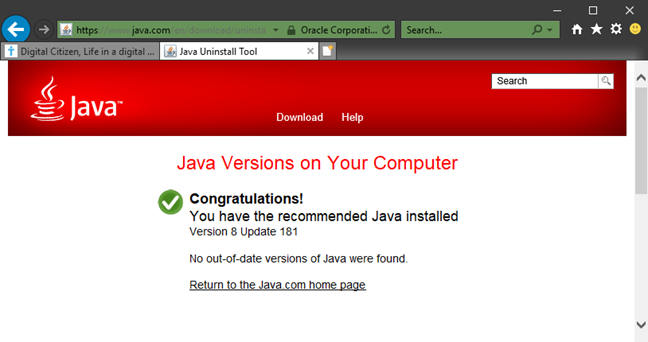
자바, 웹 브라우저, 활성화
문제가 발생하여 문제가 발생하면 이 브라우저에서 "Java 애플릿 스크립팅" 옵션이 활성화되어 있는지 확인해야 합니다. 그렇게 하려면 Internet Explorer를 시작하고 오른쪽 상단 모서리에 있는 도구 버튼을 클릭하거나 누릅니다. 그런 다음 인터넷 옵션 항목을 클릭합니다.
자바, 웹 브라우저, 활성화
인터넷 옵션 창의 보안 탭에서 인터넷 영역을 선택하고 사용자 지정 수준 버튼을 클릭합니다.
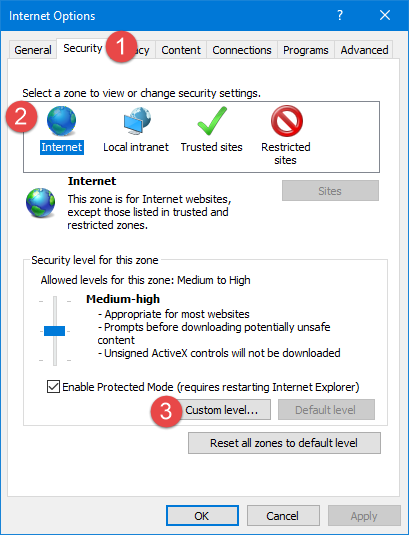
자바, 웹 브라우저, 활성화
보안 설정 - 인터넷 영역 창에서 설정 목록의 맨 아래로 스크롤합니다. "Java 애플릿 스크립팅"이라는 설정이 표시되어야 합니다. Internet Explorer에서 Java를 사용할 수 있으려면 이를 사용 또는 프롬프트로 설정해야 합니다.
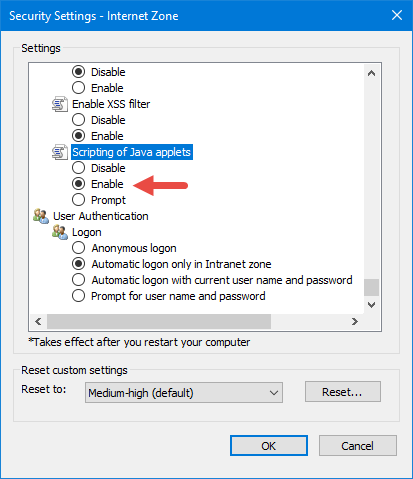
자바, 웹 브라우저, 활성화
설정을 할 때 먼저 보안 설정 - 인터넷 영역 창에서 확인을 누른 다음 인터넷 옵션에서 확인을 누르십시오.
Microsoft Edge에서 Java를 활성화하는 방법
Windows 10에서 Microsoft는 Internet Explorer를 버리고 Microsoft Edge라는 새로운 웹 브라우저를 만들기로 결정했습니다. 그러나 Google 및 Mozilla와 마찬가지로 Microsoft도 오래되고 취약한 플러그인을 포기하기로 결정했기 때문에 회사는 Microsoft Edge에서 Java 애플릿에 대한 지원을 제공하지 않기로 결정했습니다. Edge에서 열린 웹 사이트에서 Java 콘텐츠를 실행하는 유일한 방법은 "Internet Explorer로 열기" 옵션을 사용하는 것입니다. Microsoft Edge에서 현재 웹 페이지가 Java를 사용하는 경우 창의 오른쪽 상단에서 "설정 및 기타" 버튼을 클릭하거나 탭하거나 키보드에서 ALT+X를 누릅니다. 그런 다음 "Internet Explorer로 열기" 항목을 클릭하거나 누릅니다.
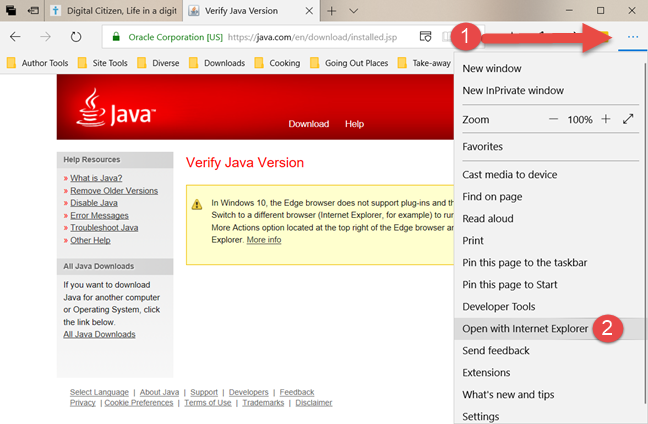
자바, 웹 브라우저, 활성화
Windows 10 2018년 10월 업데이트와 같은 최신 버전의 Microsoft Edge 를 사용 중인 경우 "설정 및 기타"를 클릭하거나 탭한 다음 "추가 도구"로 이동한 다음 "Internet Explorer로 열기"로 이동합니다.
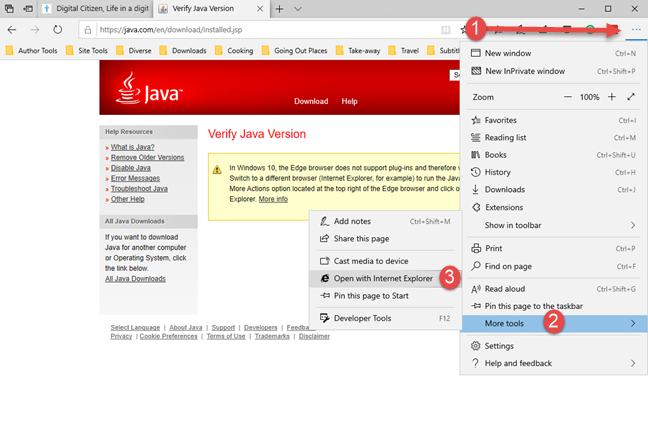
자바, 웹 브라우저, 활성화
Windows 10은 Internet Explorer 내에서 웹 페이지를 시작합니다. Java가 컴퓨터에 설치되어 있으면 전체 웹 페이지 콘텐츠를 볼 수 있습니다.
Opera에서 Java를 활성화하는 방법
Opera는 Chromium 기술을 기반으로 하며 코드 기반의 일부를 Google Chrome과 공유합니다. 직접적인 결과로 Google이 Java를 포함한 NPAPI 플러그인 지원을 중단하기로 결정했을 때 Opera도 지원을 중단했습니다. 마조히즘적인 방식으로 상황을 더욱 흥미롭게 만들기 위해 Chrome에서보다 Opera에서 Java를 작동하게 하는 것이 훨씬 더 복잡합니다.
Opera에서 Java를 사용하려면 먼저 Chrome이 Opera에서 작동하도록 IE Tab 확장을 만들어야 합니다. Opera를 Chrome 확장 프로그램과 함께 사용하려면 Opera를 실행하고 다음 웹 페이지로 이동하십시오. Chrome 확장 프로그램 설치 . 이 확장 프로그램을 사용하면 Opera 브라우저에서 Chrome 웹 스토어의 모든 확장 프로그램을 다운로드, 설치 및 사용할 수 있습니다. 페이지 오른쪽 상단에서 "+ Opera에 추가" 버튼을 클릭하거나 탭합니다.
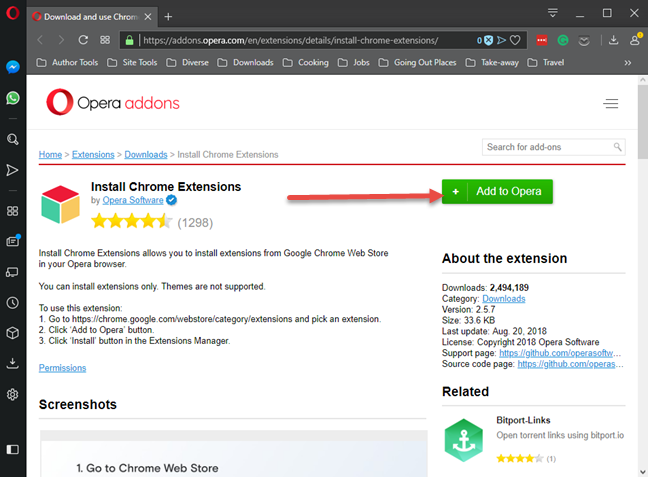
자바, 웹 브라우저, 활성화
그런 다음 Opera에 Chrome 확장 프로그램 다운로드가 설치된 후 Chrome 웹 스토어에서 IE 탭 페이지로 이동합니다 . 오른쪽 상단에서 "Opera에 추가" 버튼을 클릭하거나 탭합니다.
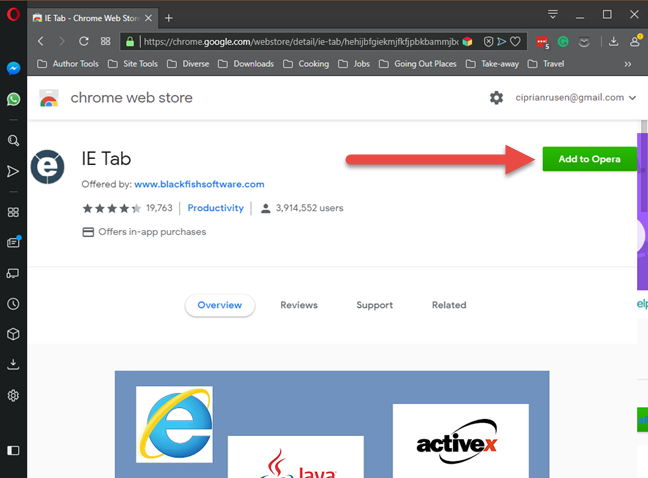
자바, 웹 브라우저, 활성화
Opera는 설치를 완료하려면 확장 관리자로 이동하여 설치 버튼을 클릭해야 한다고 알려줍니다. 먼저 확인을 클릭합니다.
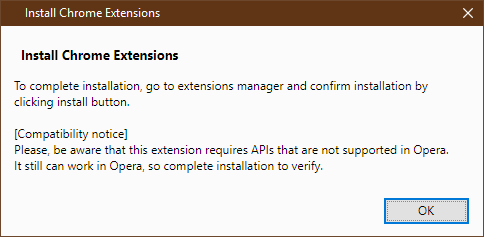
자바, 웹 브라우저, 활성화
Opera는 설치된 모든 확장 기능이 있는 새 탭을 엽니다. 목록에 IE 탭 확장이 표시됩니다. 설치 버튼을 누른 후 "예, 설치합니다."를 클릭하여 설치를 확인합니다.
자바, 웹 브라우저, 활성화
그런 다음 "e" 아이콘을 클릭하거나 탭하면 IE 탭에서 ietabhelper.exe라는 파일을 다운로드합니다. IE Tab이 실행하고 작업을 수행하는 데 필요한 실행 파일입니다. IE Tab에 이 파일이 필요한 이유에 대한 자세한 내용을 보려면 IE Tab이 내부에 로드한 "무엇? 왜? 자주 묻는 질문(FAQ)" 페이지를 읽을 수 있습니다. 오페라.
자바, 웹 브라우저, 활성화
ietabhelper.exe 파일을 다운로드한 후 더블 클릭하여 실행합니다. Windows에 보안 경고가 표시될 수 있습니다. 표시되면 실행을 클릭하거나 탭하여 계속하십시오. 그 후에 가시면 됩니다. 다음에 Java를 사용하는 Opera에서 웹 페이지를 로드할 때 오른쪽 상단 모서리에서 "e" 버튼을 클릭하거나 탭합니다. Java를 지원하는 Internet Explorer 엔진을 사용하는 새 IE 탭 탭이 열립니다.
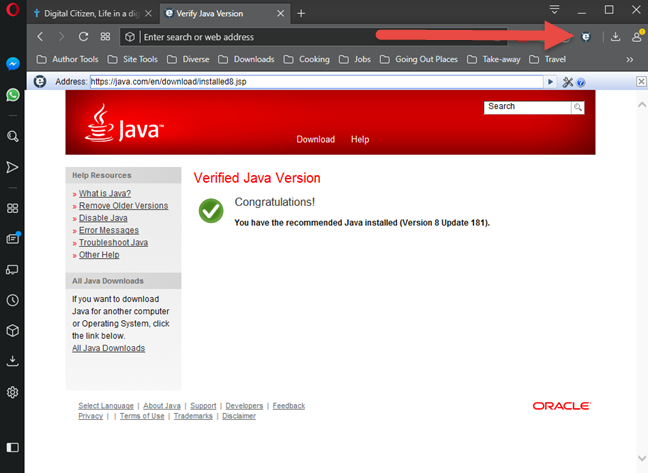
자바, 웹 브라우저, 활성화
어떤 웹사이트가 여전히 Java를 사용합니까?
자바는 과거에 상당한 시장 점유율을 가지고 있었습니다. Google Chrome, Mozilla Firefox 및 Opera와 같은 일부 웹 브라우저는 Java 애플릿 지원을 중단했지만 Microsoft Edge와 같은 다른 브라우저는 지원하지 않았습니다. Internet Explorer와 같은 구형 브라우저만 오늘날에도 여전히 Java 애플릿을 지원합니다. 여전히 Java를 사용해야 하는 경우 아래에 의견을 공유하여 Java가 필요한 사이트와 웹 페이지를 알려주십시오. 우리는 알고 싶어합니다.
웹 브라우저를 사용하여 Windows 10 Mobile 및 Windows Phone용 앱을 설치하는 효율적인 방법을 알아보세요.
Windows PC 또는 장치에 연결하는 모든 종류의 미디어 또는 장치에 대한 기본 자동 실행 동작을 변경하는 방법.
Mac에서 작업 그룹을 변경하시겠습니까? Mac이 Windows 또는 Linux를 사용하는 컴퓨터를 포함하여 다른 컴퓨터와 네트워크에서 잘 작동하도록 올바르게 설정하는 방법은 다음과 같습니다.
Android 스마트폰의 빠른 설정, Google 어시스턴트 또는 Google Play 스토어의 손전등 앱을 통해 손전등을 쉽게 켜는 방법을 알아보세요.
TP-Link Wi-Fi 6 라우터에서 IPv6 설정을 어떻게 찾나요? TP-Link 라우터에서 IPv6을 활성화하고 모든 관련 설정을 변경하는 방법. 전문가의 팁도 포함되어 있습니다.
Windows 10에서 Microsoft Edge 다운로드 위치를 변경하고 다운로드 저장 프롬프트를 활성화하는 방법에 대해 알아보세요.
Windows 10 및 Windows 11에서 게임 모드를 켜는 방법을 알아보세요. 최적의 게임 성능을 위한 팁입니다.
화면을 잠글 때 Huawei 스마트폰이 앱을 강제 종료하지 않도록 하는 방법. 바이러스 백신, 자녀 보호 기능, 음성 녹음기, 피트니스 추적기 또는 탐색 앱 비활성화를 중지하는 방법.
iPhone 또는 iPad에서 두 가지 방법으로 언어를 변경하는 방법을 알아보세요! 스페인어, 중국어, 독일어 또는 기타 언어로 전환합니다.
전체 화면 Google Chrome 및 기타 브라우저에 넣는 방법: Mozilla Firefox, Microsoft Edge 및 Opera. 전체 화면 모드를 종료하는 방법.
Windows는 암호를 얼마나 안전하게 저장합니까? 암호를 쉽게 읽는 방법과 보안을 강화하는 팁을 알아보세요.
고급 보안이 포함된 Windows 방화벽이란 무엇입니까? 고급 보안으로 Windows 방화벽을 여는 방법은 무엇입니까? 기존 규칙을 보고 비활성화하거나 제거하거나 속성을 변경하는 방법.
몇 번의 탭으로 iPhone 키보드를 다른 언어 또는 레이아웃으로 변경하는 방법을 알아보십시오! iPhone 키보드를 추가, 변경 및 전환합니다.
내가 가지고 있는 PowerPoint 버전은 무엇입니까? Microsoft PowerPoint의 최신 버전은 무엇입니까? 최신 버전의 PowerPoint로 업데이트하려면 어떻게 합니까?
CMD를 포함하여 Windows Defender 방화벽을 여는 데 사용할 수 있는 모든 방법, 바로 가기 및 명령.
삼성폰에서 Galaxy AI를 더 이상 사용할 필요가 없다면, 매우 간단한 작업으로 끌 수 있습니다. 삼성 휴대폰에서 Galaxy AI를 끄는 방법은 다음과 같습니다.
인스타그램에 AI 캐릭터를 더 이상 사용할 필요가 없다면 빠르게 삭제할 수도 있습니다. 인스타그램에서 AI 캐릭터를 제거하는 방법에 대한 가이드입니다.
엑셀의 델타 기호는 삼각형 기호라고도 불리며, 통계 데이터 표에서 많이 사용되어 숫자의 증가 또는 감소를 표현하거나 사용자의 필요에 따라 모든 데이터를 표현합니다.
모든 시트가 표시된 Google 시트 파일을 공유하는 것 외에도 사용자는 Google 시트 데이터 영역을 공유하거나 Google 시트에서 시트를 공유할 수 있습니다.
사용자는 모바일 및 컴퓨터 버전 모두에서 언제든지 ChatGPT 메모리를 끌 수 있도록 사용자 정의할 수 있습니다. ChatGPT 저장소를 비활성화하는 방법은 다음과 같습니다.
기본적으로 Windows 업데이트는 자동으로 업데이트를 확인하며, 마지막 업데이트가 언제였는지도 확인할 수 있습니다. Windows가 마지막으로 업데이트된 날짜를 확인하는 방법에 대한 지침은 다음과 같습니다.
기본적으로 iPhone에서 eSIM을 삭제하는 작업도 우리가 따라하기 쉽습니다. iPhone에서 eSIM을 제거하는 방법은 다음과 같습니다.
iPhone에서 Live Photos를 비디오로 저장하는 것 외에도 사용자는 iPhone에서 Live Photos를 Boomerang으로 매우 간단하게 변환할 수 있습니다.
많은 앱은 FaceTime을 사용할 때 자동으로 SharePlay를 활성화하는데, 이로 인해 실수로 잘못된 버튼을 눌러서 진행 중인 화상 통화를 망칠 수 있습니다.
클릭 투 두(Click to Do)를 활성화하면 해당 기능이 작동하여 사용자가 클릭한 텍스트나 이미지를 이해한 후 판단을 내려 관련 상황에 맞는 작업을 제공합니다.
키보드 백라이트를 켜면 키보드가 빛나서 어두운 곳에서 작업할 때 유용하며, 게임 공간을 더 시원하게 보이게 할 수도 있습니다. 아래에서 노트북 키보드 조명을 켜는 4가지 방법을 선택할 수 있습니다.
Windows 10에 들어갈 수 없는 경우, 안전 모드로 들어가는 방법은 여러 가지가 있습니다. 컴퓨터를 시작할 때 Windows 10 안전 모드로 들어가는 방법에 대한 자세한 내용은 WebTech360의 아래 기사를 참조하세요.
Grok AI는 이제 AI 사진 생성기를 확장하여 개인 사진을 새로운 스타일로 변환합니다. 예를 들어 유명 애니메이션 영화를 사용하여 스튜디오 지브리 스타일의 사진을 만들 수 있습니다.
Google One AI Premium은 사용자에게 1개월 무료 체험판을 제공하여 가입하면 Gemini Advanced 어시스턴트 등 여러 업그레이드된 기능을 체험할 수 있습니다.
iOS 18.4부터 Apple은 사용자가 Safari에서 최근 검색 기록을 표시할지 여부를 결정할 수 있도록 허용합니다.




























